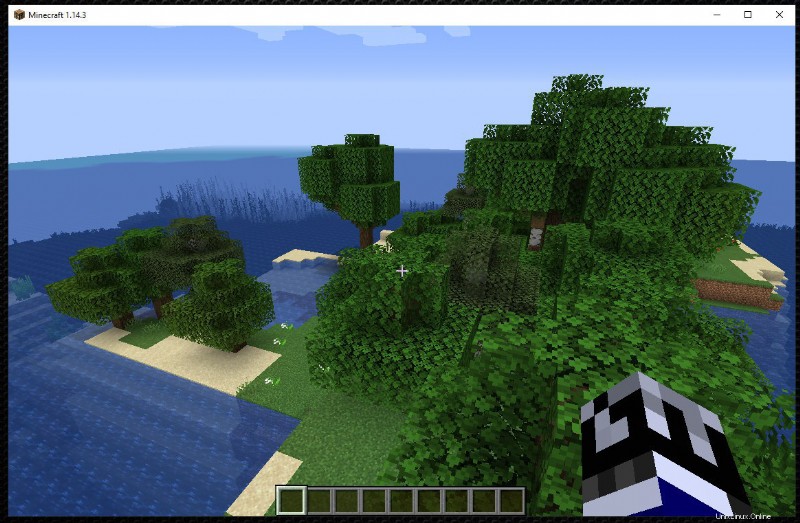Minecraft はサンドボックス タイプのゲームで、他のプレイヤーが無限に生成される 3D 世界を探索して構築できるようにします。 Minecraft サーバーを所有することで、ゲームのルールを設定してパーソナライズされたエクスペリエンスを作成できます。
このガイドでは、Ubuntu 18.04 で Minecraft 用のサーバーを構成できます。
まず、SSH 接続を介してサーバーに接続します。まだ行っていない場合は、SSH プロトコルで安全に接続するために、このガイドに従うことをお勧めします。ローカル サーバーの場合は、次の手順に進み、サーバーのターミナルを開きます。OpenJDK のインストールと新しいユーザーの作成
OpenJDK 8 は Java プラットフォームの無料の実装であり、Minecraft サーバーの起動に不可欠です。
Minecraft サーバー 1.14.3 は、OpenJDK 8 とのみ互換性があります。次のコマンドを使用して、OpenJDK 8 が既にインストールされているかどうか (または OpenJDK 7 が存在するかどうか) を確認します:
$ java -versionビルド 1.8.0 を含む応答がコマンドから返された場合は、次のステップに進みます。
代わりに、java -version コマンドが応答を返さない場合は、OpenJDK 8 のインストールに進みます。
$ sudo apt install openjdk-8-jre-headless screen次に、Minecraft の新しいユーザーを作成します:
$ sudo adduser minecraftここで、新しく作成したユーザーのパスワードを選択できます
Minecraft サーバーのインストール
新しいユーザーが作成されたら、次のように入力してユーザー minecraft に入ります。
$ su minecraftMinecraft マルチプレイヤー サーバーの最新バージョンをダウンロードします。
ウェブサイト https://www.minecraft.net/it-it/download/server/ で見つけることができます。新しいバージョンの場合、コマンドの URL を置き換えます:
$ wget https://launcher.mojang.com/v1/objects/d0d0fe2b1dc6ab4c65554cb734270872b72dadd6/server.jar -O minecraft_server.1.14.3.jarMinecraft サーバーを起動するスクリプトを作成します。
この方法で、毎回コマンドを入力しなくてもサーバーを起動できます:
#!/bin/shJava -Xms1024M -Xmx1536M -jar minecraft_server.1.14.3.jarスクリプトには次の行が含まれている必要があります:
#!/bin/sh
Java -Xms1024M -Xmx1536M -jar minecraft_server.1.14.3.jarここで、-Xms と -Xmx は、Minecraft サーバーが使用する RAM の最小量と最大量を Mb 単位で表します。必要に応じて変更できます。
新しいスクリプトを作成するには、次のように記述します:
$ sudo vi /home/minecraft/run.shテキストを編集するには、「i」を押して挿入モードに入ります。
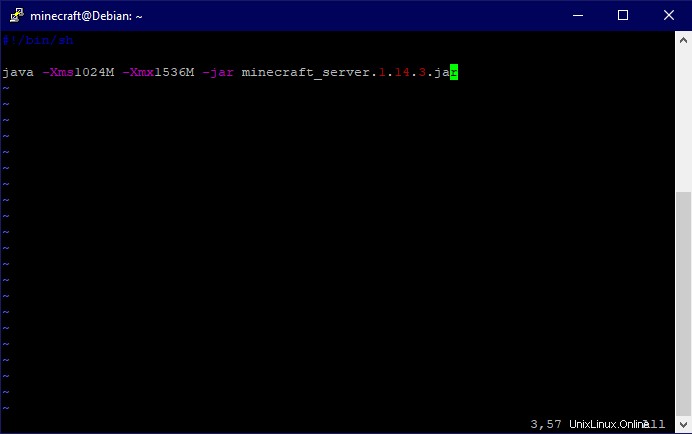
テキストを編集したら、Esc キーを押して W キーを押して保存し、Q キーを押して閉じます。
run.sh を実行可能にする:
$ sudo chmod +x /home/minecraft/run.shこれにより、スクリプトの実行が可能になります。
Minecraft サーバーを起動しています
すべての手順が正しく実行された場合、Minecraft サーバーを起動するには次のように記述します:
/home/minecraft/run.shこのコマンドを初めて実行すると、Minecraft サーバーはエラー メッセージを返し、EULA 契約への同意を要求します。
EULA 契約はエンド ユーザー ライセンス契約であり、これがないとサーバーを起動できません。
許可を与えるには、前の文章のように eula.txt ファイルを編集して run.sh ファイルを作成します:
$ sudo vi /home/minecraft/eula.txt中に入れたら、以下を変更します:
eula =false
中
eula =TRUE
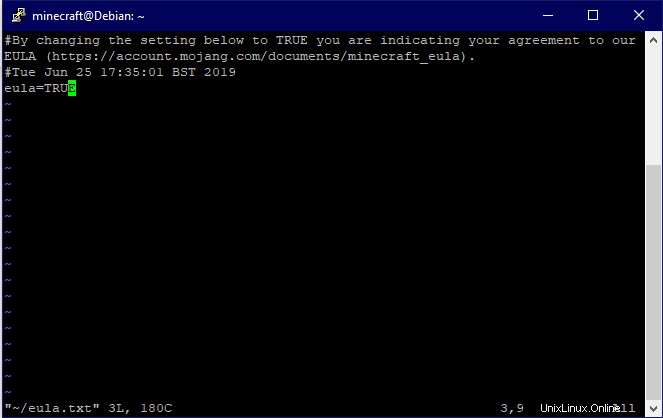
保存して終了します。
完了したら、サーバーを最終的に起動できます。
サーバーを起動すると、作成された Minecraft ワールドはすべてデフォルト設定で起動します
ゲーム設定をカスタマイズするには、ファイル /home/minecraft/server.properties にアクセスしてください
これを行うには、次のコマンドを入力します:
$ sudo vim /home/minecraft/server.propertiesコマンドを入力すると、次のような画面が表示されます:

ここから、ゲームのあらゆる側面をカスタマイズできます。
たとえば、ゲーム モード (gamemode)、参加できるプレイヤーの数 (max-players)、使用されるシードなどです。
変更が行われると、以降のサーバー起動のために保存されます。
すべての設定の完全なリストにアクセスするには、ページ https://minecraft.gamepedia.com/Server.properties にアクセスしてください。
Minecraft クライアントでサーバーに接続する
サーバーに接続するには、Minecraft クライアントが必要です。 Minecraft クライアントは、次のリンク https://www.minecraft.net/it-it/ からダウンロードできます。次に Minecraft クライアントを開きます。
NB クライアントは、使用するサーバーと互換性がある必要があります。 Minecraft サーバー 1.14.3 は、同じクライアント バージョンとのみ互換性があります。
マルチプレイヤー モードに入り、[サーバーの追加] をクリックします。この画面で、サーバー名 (任意の名前) と Minecraft サーバーの IP アドレスを入力します。次に、[完了] をクリックします。
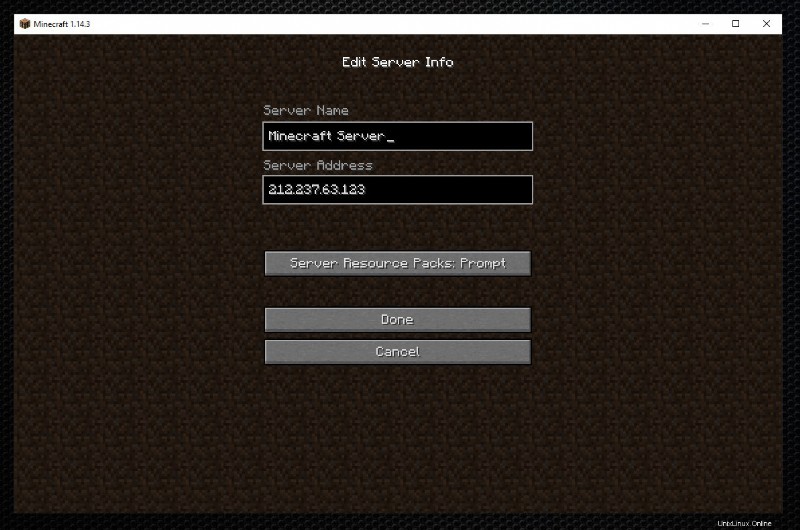
マルチプレイヤー画面でサーバーを利用できるようになりました。最後に、サーバーをクリックしてアクセスします。